1、在电脑桌面上点击鼠标右键——选择“新建”——点击“PowerPoint演示文稿”,新建一个PPT,如图。

2、双击打开新建的PPT文档,如图。

3、文档打开后,在页面的最下方找到“普通视图”图标,岳蘖氽颐按住键盘上的shift键并同时点击“普通视图”,此时就进入了PPT母版界面,如图。

4、点击PPT主题母版(即PPT的第一张模板),在工具栏上点击“插入”,如图;

5、再点击工具栏下的“图片”,选择要插入的图片,点击“打开”,如图。
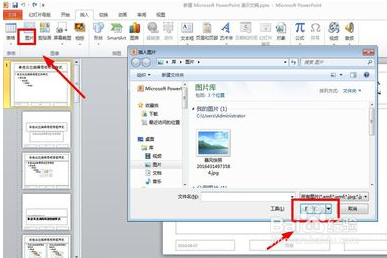
6、这个时候就可以看到PPT中所有模板的背景图片都是一样的了,如图。

7、如果不想继续使用这个母版视图,可以点击右上角的“关闭母版视图”,如图。
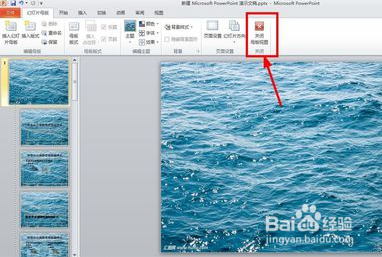
8、总结:1、在电脑桌面上点击鼠标右键——选择“新建”——点击“PowerPoint演示文稿”,新建一个PPT,如图。2、双吁炷纪顼击打开新建的PPT文档,如图。3、文档打开后,在页面的最下方找到“普通视图”图标,按住键盘上的shift键并同时点击“普通视图”,此时就进入了PPT母版界面,如图。4、点击PPT主题母版(即PPT的第一张模板),在工具栏上点击“插入”,如图;5、再点击工具栏下的“图片”,选择要插入的图片,点击“打开”,如图。6、这个时候就可以看到PPT中所有模板的背景图片都是一样的了,如图。7、如果不想继续使用这个母版视图,可以点击右上角的“关闭母版视图”,如图。